Nómina Digítal, es la forma en la que se denomina a la aplicación del Complemento de CFDI para recibo de Nómina versión 1.2.
La información oficial sobre dicho Complemento y su aplicación se encuentra en los siguientes enlaces
http://www.sat.gob.mx/nominadigital/Paginas/default.htm
http://www.sat.gob.mx/informacion_fiscal/factura_electronica/Paginas/complemento_nomina.aspx
El siguiente vídeo le muestra el complemento de nómina 1.2 en Sinube:
O bien, a continuación la explicación del proceso:
1.- Es necesario actualizar el catálogo de Estados. Puede hacerlo desde Parámetros - Catálogos - Estados. Presione Actualizar ent. fed. para nómina, verá la actualización en las últimas columnas.
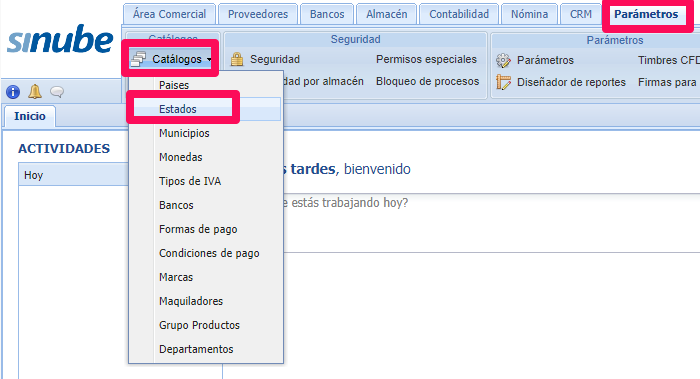

2.- Algunos catálogos de nómina también deben ser actualizados, se requiere asignar un valor del catálogo del SAT para cada registro según el catálogo correspondiente. Puede tomar los valores de los menús desplegables.
- Tipo de contrato
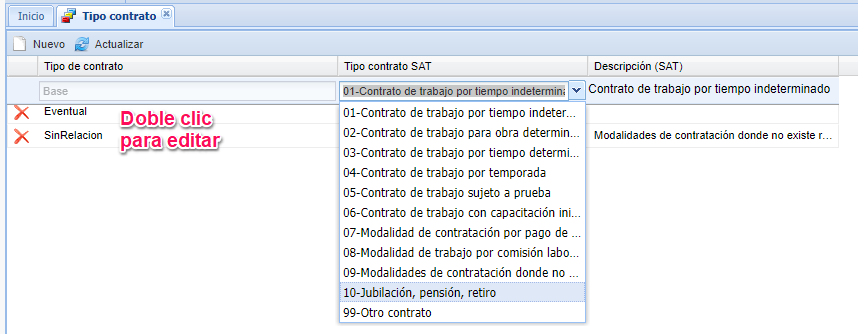
- Tipo de jornada
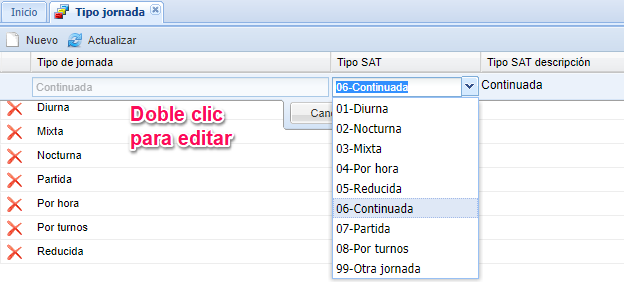
- Periodicidad de pago
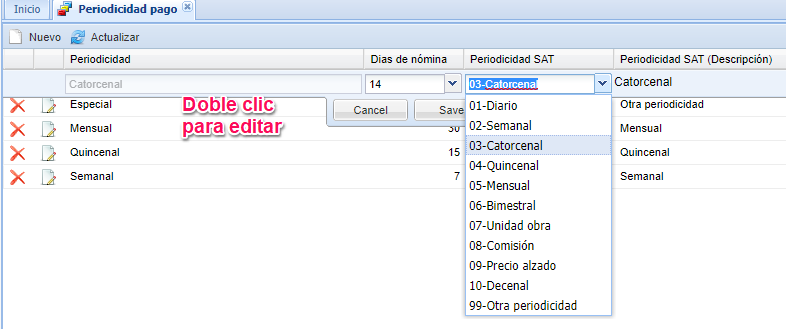
- Conceptos de nómina
En este catálogo, es importante identificar el valor a asignar ya que, en el caso de percepciones, dependerá del Tipo SAT seleccionado que, dicho concepto aparezca en el nodo Percepciones o en el de Otros pagos.
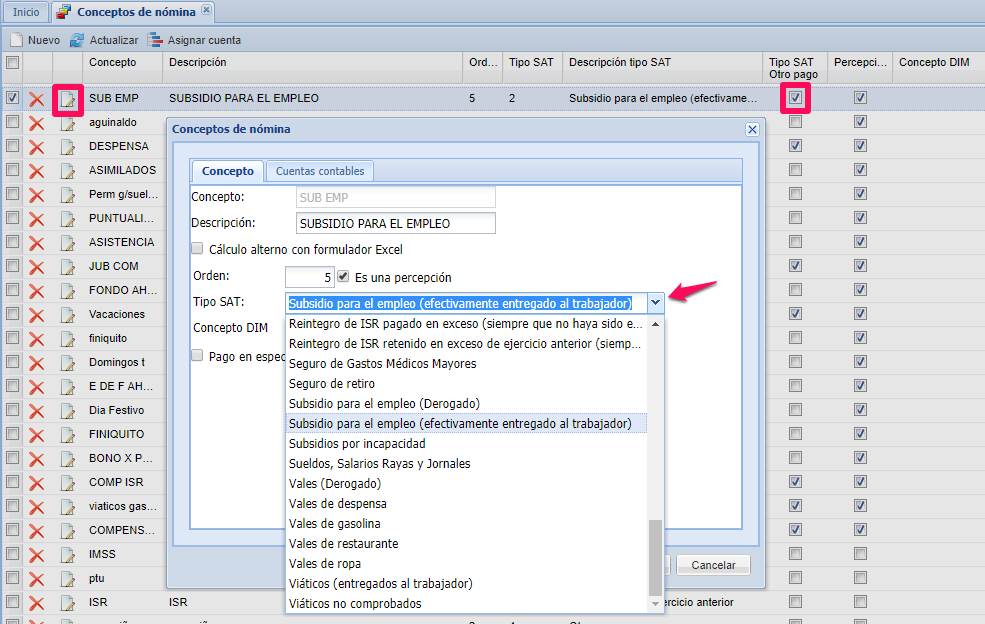
- Empleados
Este catálogo requiere mayor atención, pues ahora son requeridos datos nuevos como: si es sindicalizado, SDI para indemnización, banco, cuenta bancaria*, antigüedad, etc. Además, contrato, jornada y periodicidad deben coincidir con la configuración del empleado. El RFC debe estar, efectivamente, registrado en el SAT.
*Si ya se tiene lleno el campo Clabe (CLABE interbancaria), no es necesario llenar los campos Banco y Cuenta bancaria, ya que, en el XML, estos datos son reemplazados por la Clabe.
A) La actualización puede realizar de forma manual, editando a cada empleado.
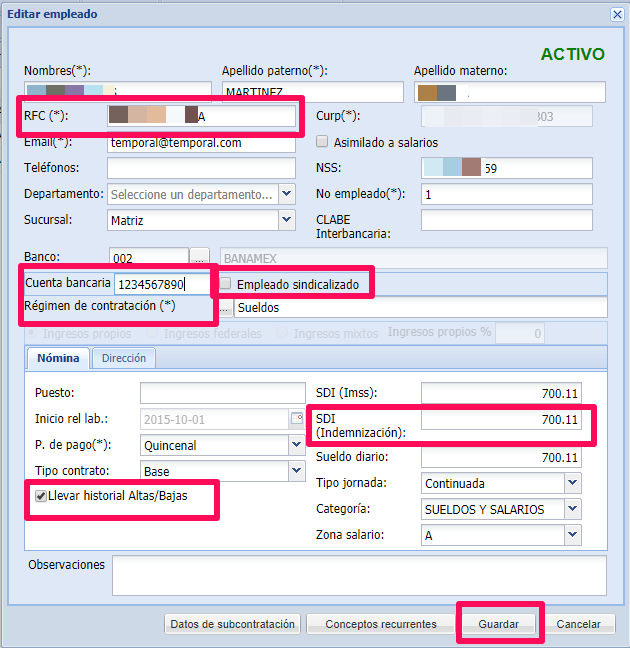
B) Puede utilizar la plantilla de Excel para actualizar de forma masiva. Con ésta opción es necesario:
B.1) Descargar la plantilla desde el catálogo de empleados, presione Pegado desde Excel.
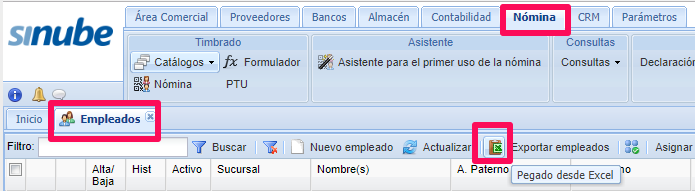
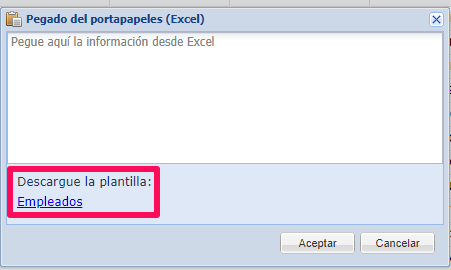
B.2) Haga clic en Exportar empleados para descargar el catálogo ya existente.
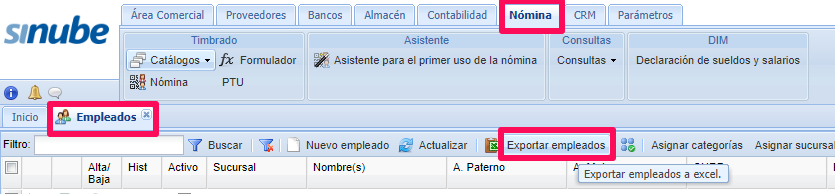
B.3) Vacie la información exportada en la plantilla de Sinube y llene las columnas faltantes.
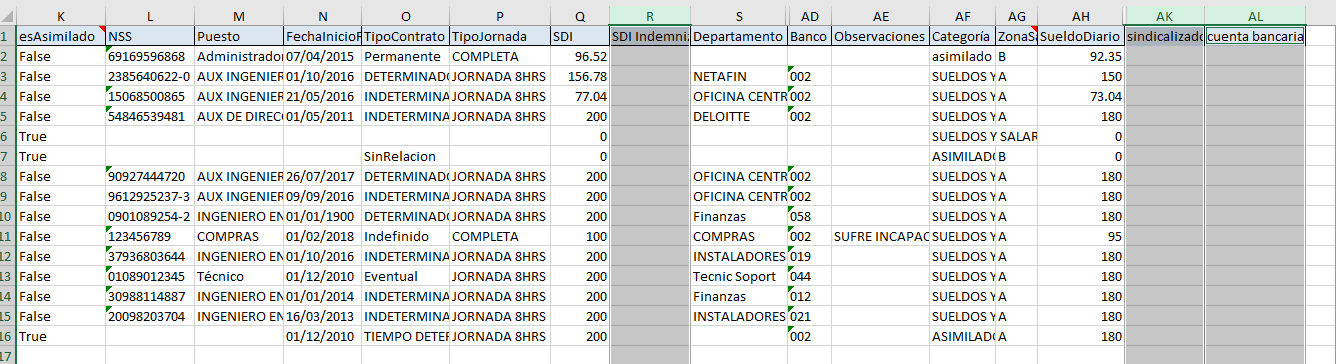
B.4) Copie de la plantilla y pegue en Sinube. De ésta forma se actualizarán rápidamente los registros de los empleados.
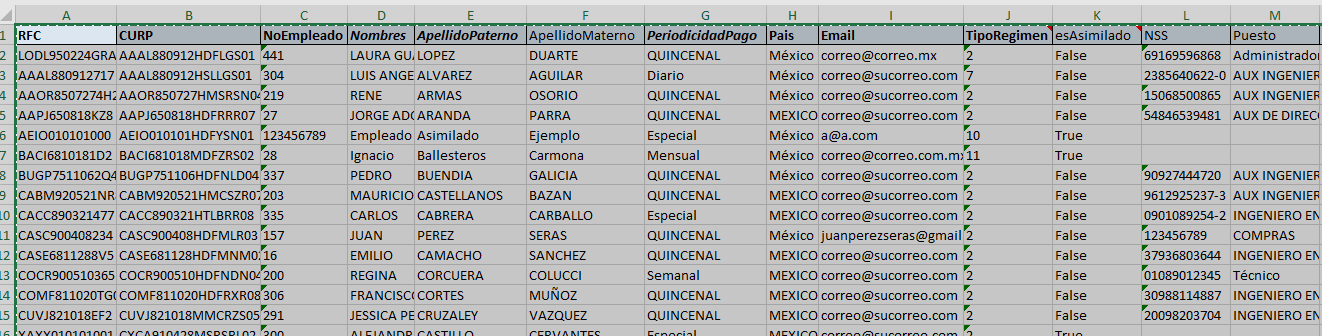
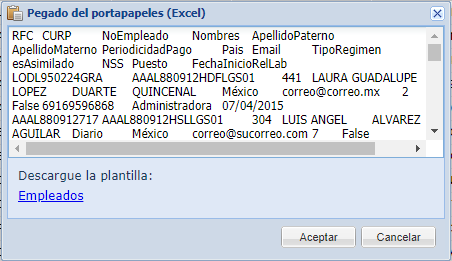
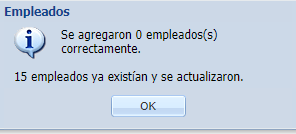
Si los empleados prestan servicio fuera de la empresa en el esquema de subcontratación, deberá indicar en el detalle el RFC de cada empresa donde labora como personal subcontratado y el porcentaje de tiempo que dedica a cada una de ellas.
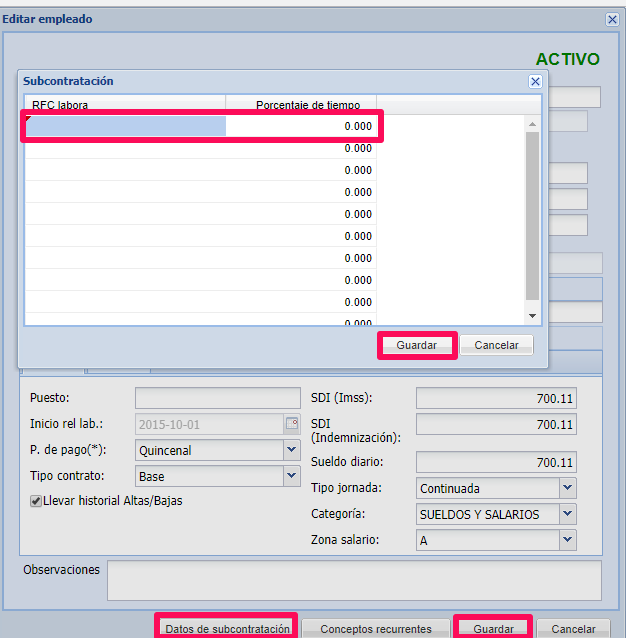
3.- Actualice los parámetros de nómina en Parámetros - Parámetros - Sucursal - Nómina.
- Entidad federativa
- CURP del emisor (en caso de ser persona física)
- Antigüedad
- Régimen fiscal
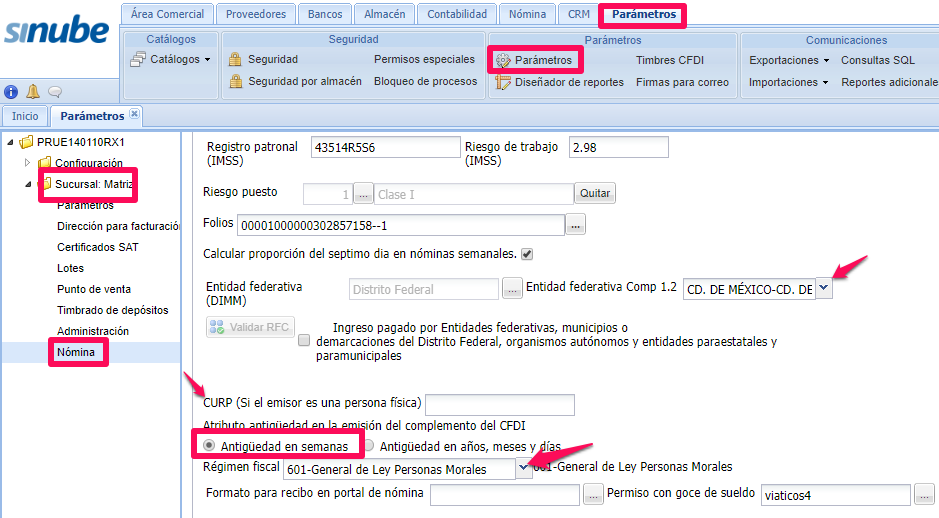
4.- Al generar la nueva nómina, según la Guía de llenado del complemento 1.2, algunos valores serán preestablecidos: Forma y método de pago, y el concepto para CFDI. El tipo de nómina dependerá de la periodicidad de la misma.
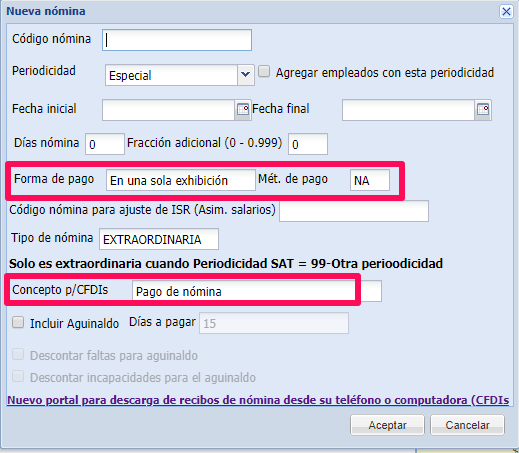
5.- Si calcula la nómina en Sinube y utiliza el concepto Subsidio para el empleo, debe indicar el Subsidio de tabla en la edicion del empleado desde la nómina.
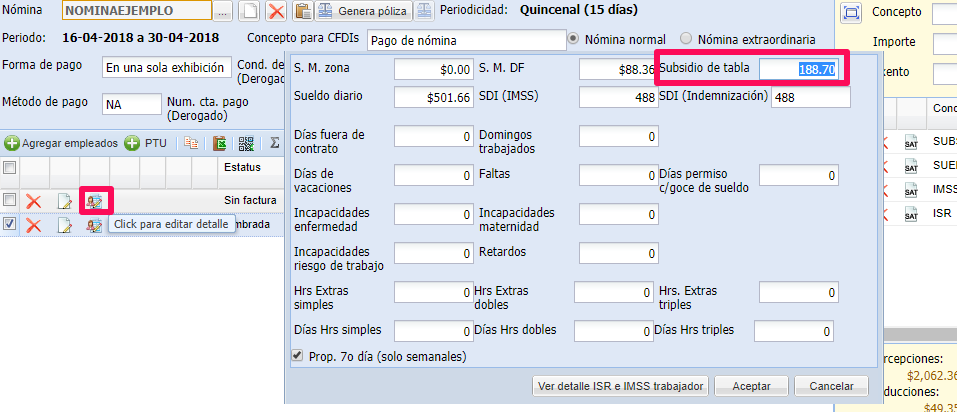
Si utiliza la plantilla de nómina para agregar los datos, puede colocar esta información en la columna correspondiente.

6.- Si para alguno de los empleados se contempla uno de los siguientes casos (Otros pagos), deberá capturar la información manualmente:
- RFC original
- Subcontratación
- Acciones o títulos
- Jubilación, pensión y retiro
- Indemnización / Separación
- Compensaciones de saldo a favor
Capture la información correspondiente, desde el menú Asignar en la ventana de la nómina.
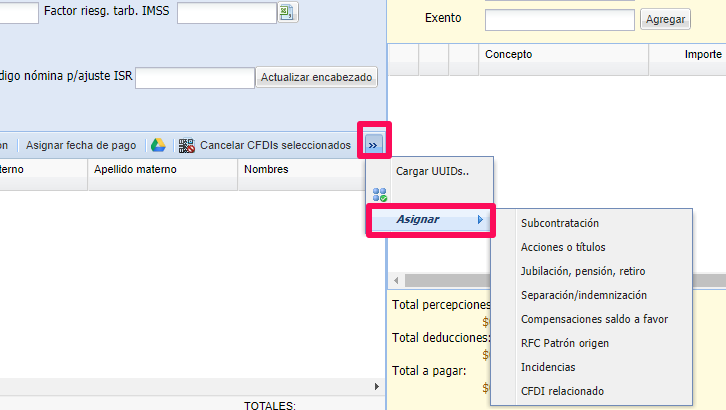
Concluyendo los pasos anteriores, puede emitir los recibos de nómina en la versión 1.2.

Comentarios
0 comentarios
Inicie sesión para dejar un comentario.